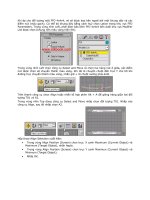Tài liệu Vẽ bình cổ với 3D STUDIO MAX 8 phần 2 doc
Bạn đang xem bản rút gọn của tài liệu. Xem và tải ngay bản đầy đủ của tài liệu tại đây (1.41 MB, 14 trang )
Hộp thoại Select Bitmap Image File hiển thị, chọn file hình ảnh nào đó mà bạn muốn. Ở đây,
ta chọn hình ảnh một nàng tiên. Nhấp Open thực hiện lệnh.
Trong thanh cuộn Coordinates, nhập giá trị Tiling: U: 2, V: 1 thu nhỏ chiều ngang hình ảnh
lại. Chọn biểu tượng Assign Material to Selection gán vật liệu lên chiếc bình.
Trên thanh công cụ, chọn Quick Render (Production) kết xuất ảnh thực trong khung nhìn
Perspective sau khi gán vật liệu.
Bảng Perspective, frame 0 (1:1) xuất hiện mô tả kết quả.
Trên thanh trình đơn, chọn Rendering > Environment (hay nhấn phím 8) kích hoạt hộp thoại
Environment and Effects.
Trong hộp thoại Environment and Effects, nhấp ô Color trong khung Background thay đổi
màu nền khi kết xuất hình ảnh (render).
Hộp thoại Color Selector: Background Color xuất hiện, chọn màu trắng theo thông số Red:
255, Green: 255, Blue: 255. Nhấp Close đóng hộp thoại màu.
Nhấn phím F9 quan sát kết quả sau khi thay đổi màu nền.
Bước tiếp theo, hiệu chỉnh lại vật liệu khi gán lên chiếc bình. Nhấp vào ô Modifier List, bảng
danh sách xổ xuống chọn UVW Map.
Dưới thanh cuộn Parameters, nhấp tùy chọn Cylindrical định kiểu gán vật liệu theo dạng
khối trụ.
Trong khung Sub-Object, nhấp dấu cộng bên trái dòng lệnh UVW Mapping chọn Gizmo. Khi
được chọn, khung gizmo có màu vàng.
Trên thanh công cụ, nhấp phải chọn Select and Rotate mở hộp thoại RotateTransform Type-
In. Trong khung Offset:World, nhập giá trị X: -90 xoay đứng khung gizmo. Thực hiện xong
đóng hộp thoại này lại.
Phía dưới thanh cuộn Parameters, định lại kích thước khung gizmo: Length: 3, Width: 3,
Height: 8. dùng công cụ Select and Move di chuyển khung gizmo xuống dưới một khoảng
như hình minh họa.
Nhấn phím F9 render kết quả sau khi hiệu chỉnh khung gizmo.
Trở lại bảng vật liệu Material Editor, nhấp nút Go to Parent trở về vật liệu cha. Tại khung
Specular Highlights, nhập thông số Specular Level: 78, Glossiness: 15 định độ sáng bóng
cho vật liệu.
Bên dưới thanh cuộn Maps, nhấp nút vật liệu bên phải ô Diffuse Color kéo thả vào nút None
bên phải ô Bump nhằm sao chép vật liệu. Hộp thoại Copy (Intance) Map xuất hiện, nhấp tùy
chọn Copy. Chọn OK chấp nhận.
Tên của vật liệu vừa sao chép hiển thị trên nút None. Sau đó, hiệu chỉnh giá trị Amuont: 50
tăng độ nổi trên bề mặt vật liệu.
Vùng nhìn perspective đang được kích hoạt. Trên thanh công cụ, chọn Quick Render
(Production) kết xuất ảnh thực.
Kết quả render như sau:
Bài tập vẽ bình cổ đến đây hoàn tất. Trên thanh trình đơn, chọn File > Save lưu kết quả lại.
Hộp thoại Save File As xuất hiện, đặt tên file trong ô Fime name: VE BINH CO. Nhấp Save
tiến hành lưu file.
Chúc các bạn thành công!